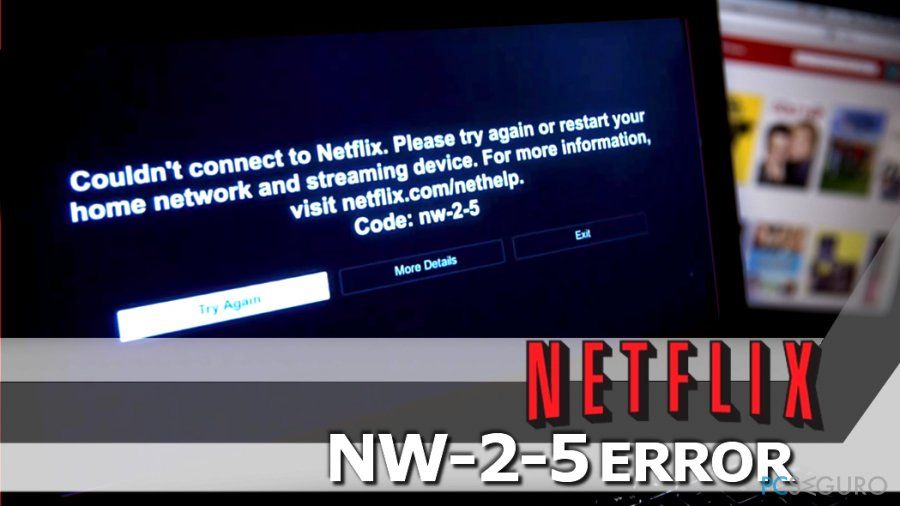El código de error de Netflix NW-2-5 indica un problema de conectividad de red, lo que significa que su dispositivo no puede llegar al servicio de Netflix y es un problema de Netflix relativamente común y difícil de identificar y solucionar. Significa que su dispositivo no está conectado a Internet, o que hay algo que impide que el dispositivo se conecte a Netflix.
Este código de error puede ser causado por un problema con su dispositivo, su red doméstica, o con su conexión a Internet.
Cuando se produce el código de error de Netflix NW-2-5, su dispositivo suele mostrar este mensaje en la pantalla:
Netflix ha encontrado un error. Reintentando en X segundos. Código: NW-2-5
El código de error NW-2-5 puede ocurrir en la mayoría de los dispositivos que tienen una aplicación de Netflix, incluyendo consolas de juegos, dispositivos de streaming como Roku, reproductores de Blu-Ray y televisores inteligentes.
Esta guía funciona para todos los dispositivos que pueden transmitir Netflix, pero hay algunos pasos específicos llamados para los usuarios de Xbox y PlayStation.
Cómo arreglar un código de error de Netflix NW 2-5
Los pasos específicos que tendrá que tomar para arreglar el código de error NW-2-5 pueden variar ligeramente dependiendo del dispositivo que está utilizando. Por ejemplo, no se puede verificar o cambiar la configuración de DNS en algunos dispositivos.
Para arreglar un código de error de Netflix NW-2-5:
- Pulse Intentar de nuevo en la pantalla de error.
A veces, eso es todo lo que necesita hacer. - Reinicie su dispositivo.
Si su dispositivo tiene un modo de suspensión, tendrá que asegurarse de apagar y reiniciar completamente el dispositivo. En algunos casos, tendrá que desenchufar el dispositivo hasta un minuto después de apagarlo. - Compruebe que su dispositivo está conectado a Internet.
Algunos dispositivos tienen una función que probará la conexión a Internet por usted. Si su dispositivo no tiene dicha función, intente transmitir un vídeo o ver una página web utilizando una aplicación que no sea Netflix. - Compruebe que la red a la que está conectado admite el streaming.
¿Está conectado a una conexión a Internet compartida en un hotel, empresa o universidad? Si es así, es posible que el administrador de la red haya deshabilitado el acceso a los servicios de streaming. Contacte con el administrador de la red si no está seguro. - Reinicie su red doméstica.
Apague el router y el módem, si son dispositivos separados. Es posible que también tenga que desenchufarlos para solucionar el problema por completo. - Compruebe la configuración de DNS.
Código de error NW-2-5 de NetflixAlgunos dispositivos permiten comprobar la configuración de DNS, y otros no.
- Pruebe una conexión ethernet o mejore su señal Wi-Fi.
El uso de una conexión ethernet por cable proporciona la mejor experiencia de streaming. Si eso no es posible, cambie la posición de su dispositivo y del router para conseguir la señal Wi-Fi más fuerte posible. - Póngase en contacto con su proveedor de servicios de Internet.
Si sigue teniendo un código NW-2-5 después de seguir estos pasos, puede haber un problema con su conexión a Internet, o su proveedor de servicios de Internet podría estar experimentando un problema mayor.Algunos proveedores de servicios de Internet ofrecen controles parentales. Es posible que tenga que desactivar los controles parentales, o alterar la configuración, para utilizar Netflix.
¿Su red soporta el streaming?
Algunas redes desactivan la transmisión para ahorrar ancho de banda o por otras razones. Si está conectado a Internet a través de una universidad, un hotel u otra red grande, tendrá que ponerse en contacto con el administrador de la red para averiguar si se ha desactivado la transmisión.
Si tiene su propia conexión a Internet, con su propio módem y router, entonces este problema no se aplica a usted.
Cómo saber si su dispositivo está conectado a Internet
Dado que el código de error NW-2-5 es un error de conectividad, lo primero que debe descartar es un problema de conectividad a Internet.
La mayoría de las consolas de videojuegos tienen una opción para probar la conexión a Internet. Si tu dispositivo tiene este tipo de prueba, entonces tendrás que ejecutarla. Si muestra que no estás conectado a Internet, asegúrate de que tu dispositivo está conectado a la red correcta. También es posible que tenga que desactivar y volver a activar la conectividad a Internet en su dispositivo para que todo vuelva a funcionar.
Si su dispositivo no tiene ninguna opción para probar la conexión a Internet, abra cualquier aplicación que no sea Netflix y que requiera una conexión a Internet para funcionar. Si esa aplicación puede acceder a Internet, entonces está conectado y puede pasar al siguiente paso.
Cómo reiniciar su dispositivo y su red doméstica
En muchos casos, simplemente el apagado de sus dispositivos solucionará un problema como el del código NW-2-5 de Netflix, lo que significa que tendrá que apagar completamente sus dispositivos, desenchufarlos de la pared y volver a enchufarlos y encenderlos.
Algunos dispositivos tienen un modo de reposo o de bajo consumo en el que entran cuando se pulsa el botón de encendido o se apagan a través de un menú en pantalla. Por eso es importante asegurarse de que realmente se apaga el dispositivo y luego se desenchufa.
El reinicio de la red doméstica funciona de la misma manera. Apague el módem y el router, desenchúfelos, luego vuelva a enchufarlos y enciéndalos de nuevo. En la mayoría de los casos, entre 10 y 20 segundos es un tiempo suficiente para esperar antes de volver a conectar sus dispositivos. Puede que tenga que dejarlos desenchufados hasta un minuto.
Después de reiniciar su dispositivo y su red doméstica, tendrá que comprobar y asegurarse de que su dispositivo se ha conectado a la red correcta.
Cómo verificar tu configuración de DNS
Algunos dispositivos te permiten verificar tu configuración de DNS, lo que puede ser útil para arreglar el código NW 2-5 de Netflix. Si tu dispositivo no admite esto, entonces tendrás que pasar al siguiente paso.
A continuación te explicamos cómo verificar tu configuración de DNS en una PlayStation 4 (con la configuración de PlayStation 3 entre paréntesis):
- Navega hasta Ajustes.
- Selecciona Red (Ajustes de red en PS3).
- Selecciona Configurar la conexión a Internet (Ajustes de conexión a Internet, y luego Aceptar, y luego Personalizar).
- Elige Usar Wi-Fi (Inalámbrico) si estás conectado de forma inalámbrica, o Usar un cable LAN (Conexión alámbrica) si estás conectado mediante un cable ethernet.
Si está conectado a través de Wi-Fi:
– En Usar Wi-Fi, seleccione Personalizado (sección WLAN, Introducir manualmente y, a continuación, pulse la derecha en el d-pad para seleccionar Configuración de la dirección IP)
– Seleccione su red Wi-Fi.
Si está conectado a través de ethernet
– Seleccione Personalizado (Detección automática) para el Modo de funcionamiento. - Elija Automático para la Configuración de la dirección IP.
- Elija No especificar (No establecer) para el Nombre de host DHCP.
- Elija Automático para la Configuración de DNS.
- Elija Automático para la Configuración de MTU.
- Elija No usar para el servidor proxy (luego Habilitar para UPnP, luego guarde la configuración con el botón X)
- Elija Probar conexión.
A continuación, se explica cómo verificar la configuración de DNS en una Xbox 360:
- Pulsa el botón Guía de tu mando.
- Ve a Configuración > Configuración del sistema.
- Selecciona Configuración de red.
- Localiza tu red y selecciona Configurar red.
- Selecciona Configuración de DNS > Automática.
- Apaga tu Xbox 360 y vuelve a encenderla.
- Comprueba si Netflix funciona.
Así es como se verifica la configuración de DNS en una Xbox One:
- Pulsa el botón Menú y selecciona Configuración > Todos los ajustes.
- Selecciona Red.
- Selecciona Configuración de red.
- Selecciona Configuración avanzada.
- Selecciona b
- Selecciona Automático.
- Pulsa el botón B.
- Comprueba si Netflix funciona.
Mejora de la conexión a Internet
En algunos casos, la simple mejora de la conexión a Internet arreglará el código NW-2-5 de Netflix.
Aunque es posible transmitir vídeo de servicios como Netflix a través de Wi-Fi, una señal pobre, una red congestionada o muchas interferencias de otras redes cercanas pueden dar lugar a muchos problemas. La forma más fácil de eliminar totalmente estos problemas es utilizar una conexión por cable.
Si es posible, intenta conectar tu dispositivo de streaming a tu router con un cable ethernet físico. Algunos dispositivos no tienen una toma de Ethernet, pero normalmente puedes comprar un adaptador de USB a Ethernet para estos dispositivos.
Otra forma de descartar una mala conexión a Internet es conectar tu dispositivo directamente a tu módem con un cable de Ethernet y sacar el router de la ecuación. Esto no es una solución permanente, ya que no podrás conectar otros dispositivos o utilizar tu Wi-Fi hasta que vuelvas a conectar el router.
Si el código NW-2-5 desaparece cuando tu dispositivo está conectado directamente a tu router, entonces el problema está en tu router o en la intensidad de tu señal Wi-Fi. Intenta cambiar la posición de tu router y tu dispositivo para que estén lo más cerca posible, y elimina todos los obstáculos que puedas.
Póngase en contacto con su proveedor de servicios de Internet para obtener ayuda adicional
Si usted sigue todos estos pasos, y todavía tiene un código de Netflix NW-2-5, entonces la única opción que queda es ponerse en contacto con su proveedor de servicios de Internet. Usted puede tener un problema de hardware con su módem, router o dispositivo de streaming, pero es más probable que haya un problema con su conexión a Internet.
En algunos casos, el código NW-2-5 de Netflix puede ser causado incluso por problemas con su proveedor de servicios de Internet. Estos problemas se resuelven normalmente cuando el proveedor de servicios de Internet arregla el problema con su equipo. Si espera un tiempo, y el problema se arregla misteriosamente por sí mismo, entonces su proveedor de servicios de Internet fue probablemente el culpable.